很多朋友还不知道如何更改Win10应用商店的安装路径,那么下面小编就为大家带来如何更改Win10应用商店的安装路径。有需要的朋友不妨看看。
如何更改Win10应用商店的安装路径?如何更改Win10应用商店的安装路径
1、在win10系统上,点击左下角开始菜单,选择设置图标,如下图所示。
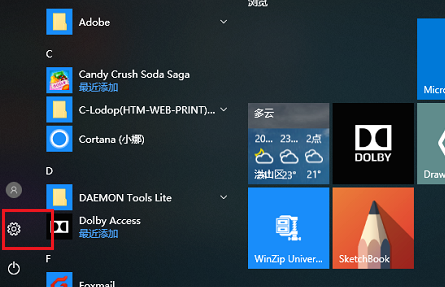 2。进入Windows设置界面后,点击系统,如下图所示。
2。进入Windows设置界面后,点击系统,如下图所示。
 3。进入系统设置界面后,点击保存,如下图所示。
3。进入系统设置界面后,点击保存,如下图所示。
 4。进入存储界面后,向下滚动找到“更改新内容的保存位置”,如下图。
4。进入存储界面后,向下滚动找到“更改新内容的保存位置”,如下图。
 5。进入更改新内容保存位置界面后,可以看到新应用默认保存在C盘。
5。进入更改新内容保存位置界面后,可以看到新应用默认保存在C盘。
 6。我们也可以选择新应用程序的安装路径为D盘,点击应用,然后从应用商店下载并安装该应用程序,就会保存在D盘中。
6。我们也可以选择新应用程序的安装路径为D盘,点击应用,然后从应用商店下载并安装该应用程序,就会保存在D盘中。






